2009年11月の記事
全16件 (16件中 1-16件目)
1
-
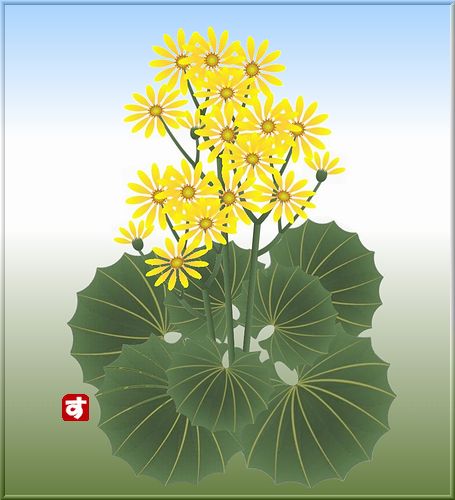
JTrimで描画 ・ ツワブキ
≪ JTrimで描画 ・ saayaさんのツワブキ ≫先日、つぶやき…日記(saayaさん)が素晴らしい「ツワブキ」の絵を届けて下さいました。ツワブキは私も描いてみたいと思いスケッチはしたものの、葉をどうするか描き方アイデアが浮かばずそのままにしていました。嬉しいことに、saayaさんが一番難題だった「葉」の描き方の手順を公開して下さいました。手順と睨めっこしながらチャレンジましたが、随所に見られるアイデアに吃驚の連続でした!花と茎は手順が無いので自己流です。このところ一日ゆっくり家にいられる日が無くて、少しずつ細切れに作っていましたが、やっと完成しました。大きい画面で作成→リサイズしてみると少々花と葉のバランスの悪いのが反省点です。saayaさん、ありがとうございました。参考サイト ⇒ ツワブキの葉の描き方・no1ツワブキの葉の描き方 No2saayaさんの作品は、右側のフレームの「皆様のギャラリーno.8」 をご覧下さい。
2009.11.29
コメント(5)
-

続 ・ 円形フレーム
≪ ガラス球の円形フレーム ・ 2 ≫≪ 真珠の円形フレーム ・ 2 ≫拘りバージョンです。手順の違いは「ガラス球のような枠」の末尾に追加して置きました。
2009.11.25
コメント(6)
-

真珠のような枠 (円形)
≪ 真珠のような枠(円形) ・ ジャスミン ≫suwaさんが届けて下さった「カラービーズの額縁」のイメージをお借りして作ってみました。真珠の数は電卓を片手に作成しやすい数にしてサイズを割り出し、回転→合成の方法を工夫しました。二連パールのネックレスをイメージしています。これまでと比べて、より真珠らしくなったかな・・・と自己満足しています。真珠、カラービーズ、ガラス球…と丸い球にはまってしまい、しばらく右往左往していましたが、やっとこれで抜け出せそうです。「真珠のような枠」の作成手順はこちらから ⇒
2009.11.22
コメント(6)
-

ガラス球の円形フレーム ・ バラ
≪ ガラス球の円形フレーム ≫ 楽しくチャレンジJTrim(suwaさん)が、カラービーズを使って「二重輪」にされた素敵な作品を届けて下さいました。私も、円形フレームは一度チャレンジしたのですが、その時はうまく行かずそのままにしていました。suwaさんの作品は、皆様のギャラリーNo.8 をご覧下さい。残念ながら作成手順を掲載していらっしゃらないので、黄を取り直して「ガラス球」を使って再チャレンジしました。回転させると少し透明感が薄れるように思いますがいかがでしょう?ガラス球の場合は、くどくなる様なのでシンプルな一重の輪にしました。「ガラス球の円形フレーム」作成手順はこちらからに追加しました ⇒ バラの写真 撮影:Mさん 撮影場所:靭公園
2009.11.21
コメント(6)
-

ガラス球のような枠 ・ 額縁
≪ ガラス球のような枠 ・ 薔薇の額 ≫ガラス球の透明感を生かすために、大きいサイズで使ってみました。切り抜き加工したバラを使い、背景はテクスチャー(メタル)を縦横に入れました。「ガラス球のような枠」作成手順はこちらから ⇒
2009.11.20
コメント(0)
-

ガラス球のような枠 ・ 作成手順
≪ ガラス球のような枠 ・ ニューバージョン ≫ REIKOさんの「ビーズフレーム」に魅せられて、ビーズの透明感とグラデーションを出したくて模索していました。skyさんにお知恵を貸してくださいとお願いしたところ、ビーズに陰影をつけて立体感を出したり超新星でグラデーションカラーにする方法を 考えて下さいました。そんな訳で、これは私だけの作品ではなく、skyさんとの合作ともいえる作品なので、新たに「ガラス球のような枠」と名前を変えてご紹介することにしました。下記でご紹介する手順は、skyさんの手順を参考にさせて頂きながら、気が遠くなりそうなくらい(?)試作を重ねた結果辿りついた方法です。REIKOさん、 skyさん ありがとうございました。「ガラス球のような枠」作成手順はこちらから ⇒ JTrimで加工(skyさん) ⇒ カラー玉の枠☆ 超新星加工する前の元の画像
2009.11.18
コメント(10)
-

カラービーズの額縁 ・ skyさん流アレンジ
≪ skyさん流 カラービーズの額縁 アレンジ ≫skyさんが、超新星を使った「グラデーションカラービーズの額縁」の手順を公開してくださいました。早速手順にを参考にあれこれ作ってみました。skyさんが教えて下さったビーズの立体感を出す方法には、流石ベテランの方は違いました。最終的には、skyさん流と末摘む花流とのコラボレーション作品になりました。これで、残っていた課題が全てクリア!!!skyさん、本当にありがとうございました。今日は時間切れでごめんなさい。手順の違いは明日にでも追加しておきます。参考サイト ⇒ JTRiで加工(skyさん) → カラー玉の枠バラの写真 撮影:Mさん 撮影場所:靭公園
2009.11.15
コメント(2)
-
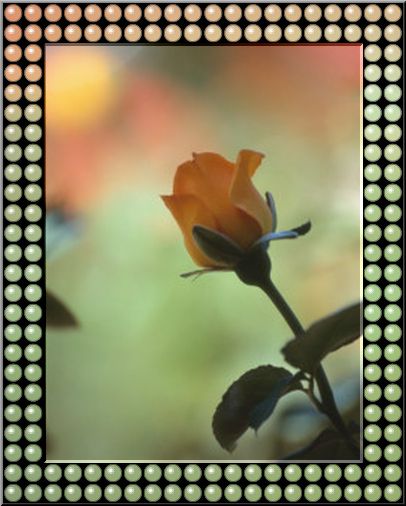
続・カラービーズの額縁
≪ 続 ・ カラービーズの額 靭公園のバラ ≫昨日、skyさんが素敵なカラービーズの額縁を届けて下さいました。skyさんの作品は、「皆様のギャラリー No8」→をご覧下さい。私の場合は、REIKOさんのお手本の「ビーズのぼかし」に拘って作成してみました。 1.新規作成、黒、50x50px 2.編集→文字入れ、MSゴシック 丸=●、色=白 … A (保存) 3.A=ネガポジ反転 編集→文字入れ、丸=●、色=白 編集→塗りつぶし、黒(白い部分を塗りつぶします)… B (保存) 4.A=編集→連結で、横=20、縦=25 繋げます 編集→リサイズ、横x縦=400x500px … C(保存) (※リサイズした時のAのサイズ=20x20pxになります) 5.BもAと同様に連結→リサイズします … D(保存) 6.グラデーションの画面=中に入れる画像の一部を切り取り→400x500pxにリサイズ 加工→ガウスぼかし、最大 … E 7.C=コピー、暗い画素優先で合成 D=コピー、明るい画素優先で合成 8.加工→ガウスぼかし=1 9.C=コピー、暗い画素優先で合成 … F10.中に入れる画像サイズ=320x420px11.画像を入れる位置 座標1 40 40 座標2 360 460
2009.11.14
コメント(10)
-

カラービーズの額縁風
≪ カラービーズの額縁風 ・ ガザニア ≫「真珠の額縁風」 ↓ のアレンジです。こちらはシャープさを出すために、手順の一部を変えました。1.新規作成、黒、50x50px2.編集→文字入れ、丸=●、色=白 → コピー3.編集→背景色、青 加工→円形フェードアウト、204.編集→文字入れ、●、白 位置と大きさは、画像C を参考にして下さい5.加工→ガウスぼかし、レベル=1 6.編集→合成、暗い画素優先7.加工→シャープにする、2後は連結を使って好みの大きさの額に仕上げます。参考サイト ⇒ AzPainter使い倒し(REIKOさん) → 「ビーズフレーム」
2009.11.11
コメント(10)
-

真珠の額縁風
≪ 真珠の額縁風 ・ 白い薔薇 ≫AzPainter使い倒し(REIKOさん)が、「ビーズフレーム」を作られました。とても素敵なので、JTrimを使って先ずは「真珠風の額縁」を真似して作って見ました。果たして真珠に見えるでしょうか・・・?1.新規作成、黒、50x50px2.編集→文字入れ、MSゴシック 丸=●、色=白 … A →コピー3.表示→背景色、基本色の薄い方のグレー 加工→円形フェードアウト、15 … B4.編集→文字入れ、●、白 位置と大きさは、画像C を参考にして下さい5.編集→合成、暗い画素優先 加工→ガウスぼかし、レベル=1 … D6.編集→連結→横x縦=500x500pxになったら、250x250pxにリサイズ・・・E →コピー 編集→連結、横x縦=500x500pxにします。… F7.画像を入れる位置 イメージ→座標指定切抜き 座標1 50 50 座標2 450 450 ・・・ウインドウを「×」で閉じ「枠」を残す。8.中に入れる画像(400x400px) イメージ→角丸切抜き、 枠線の幅=2、背景色&枠線の色=濃いグレー9.加工→立体枠をつける、凹ませるにチェック、枠の太さ=3 編集→上書きで合成※この方法は、枠と画像の間に余裕が無いときに便利です。最後に、余白作成→濃いグレー、3 立体枠→スムース、3こちらは、背景色をピンクにしてフェードアウト、ピンクパールにしてみました。
2009.11.11
コメント(6)
-

sunaさんの「曲線からみ模様の額」
< チェリーセージ >< 菊 >以前にも一度チャレンジしましたが、自分では中途半端なままになっていたのが気になっていましたので、再度チャレンジしました。色々試してみると際限なく色んな模様が出てきそうで、面白くなって夢中で遊んでしまいました。季節が変わると模様が白抜きでは何となく合わなくて、色をつけました。参考サイト ⇒ JTrimで楽しい画像遊び(sunaさん)→ 渦巻きで曲線模様
2009.11.09
コメント(2)
-

千花さんの「2本テープのフレーム」 2種
≪ 京都植物園温室のベコニア ≫≪ ランタナ ・七変化 ≫分かってしまえばなんということは無かったのですが、なかなか説明が理解できなくて、二日がかりでやっと出来ました。上段のフレームは、塗るつぶさないでそのまま、下段のフレームは、11月5日に追加されたフレームを真似て、テープの淡色の一部を塗りつぶし細くしました。千花さん、楽しませていただきありがとうございました。参考サイト ⇒ JTrimであそびましょう~♪(千花さん)→ 2本テープのフレーム「テープのくぐりぬけ」部分は、2色夫々がが上になるように合成したフレームをA、B、2種類作成→交差する部分を一つおきに「上書き」で合成しました。1.A=交差する部分をマウスで囲み→イメージ→座標指定切抜き→OK (合成位置と範囲が記憶されます) →元に戻し、「枠」は消さずに残します。2.B=イメージ→座標指定切抜き→ウインドウを「×」で閉じ「枠」を残す→コピー3.A=編集→上書きで合成
2009.11.07
コメント(4)
-

skyさんの「モザイクの丸窓」
≪ skyさんの 「モザイクの丸窓」 ・ 菊 ≫近くの家の塀の外に咲いていた菊の花を、skyさんの枠に入れました。大谷石の石垣とコンクリートの隙間から芽を出し、元気に咲いています。下のクレオメは、先日昭和記念公園で写してきました。skyさんのアイデアをお借りして、カスタムフィルタを使って遊んでみました。参考サイト ⇒ JTrimで加工(skyさん)→ モザイクの丸窓
2009.11.05
コメント(2)
-

新聞写真風加工を使った枠・2種
≪ 余呉湖の夜明け(滋賀湖北) ・ 新聞写真風加工を使った枠 1 ≫≪ かたらい ・ 新聞写真風加工を使った枠 2≫下の写真は兄妹でしょうか・・・なんとも微笑ましい、Mさんお気に入りの一枚だそうです。2枚の写真は、昨日と同じMさんが送って下さいました。折角の写真の雰囲気を壊さないように、シンプルなフレームに入れました。※使用する画像は、横x縦=500x375pxとして説明します。☆新聞写真風加工枠・11.画像をコピーして別のJTrimに貼り付け … 2枚用意します。2.加工→新聞写真風、ドットの半径=3 … 下段左3.イメージ→座標指定切抜き 座標1 10 10 座標2 490 365 → ウインドウを「×」で閉じ「枠」を残す4.編集→塗りつぶし、黒 … 下段右 → コピー5.もとの画像に、編集→合成、「加算」(or 明るい画素優先)で合成6.加工→立体枠、スムース=5☆新聞写真風加工枠・21.上と同様に、画像を2枚用意します。2.加工→新聞写真風、ドットの半径33.イメージ→座標指定切抜き 座標1 10 10 座標2 490 365 → OK4.編集→塗りつぶし、黒5.イメージ→角丸切抜き、背景色=白、丸め半径=100 イメージ→余白作成、白、上下左右=各10 … 下段左の画像→コピー6.2の状態にまで戻し 編集→合成、暗い画素優先 … 下段右の画像 →コピー7.もとの画像と「加算」(or 明るい画素優先)で合成
2009.11.04
コメント(2)
-

京都 恭仁京の秋桜
≪ 京都 加茂 ・恭仁京の秋桜 ・ skyさんの秀明菊のフレーム ≫秋桜の写真は、二枚とも大阪に住む友人のMさんが送って下さったものです。以前送って下さった「蓮の花」と同様、幻想的な独特の雰囲気があってとても気に入っています。逆立ちしても、こんな写真は私には撮れそうに有りません。あれやこれやで少し季節外れになってしまいましたが、今年中にどうしても使いたくて、skyさんのフレームに入れました。こんな画像には、シンプルなフレームがピッタリです。Mさん、ありがとう!またよろしくお願いしますね。フレームの参考サイト ⇒ JTrimで加工(skyさん)⇒ 秀明菊3種「女郎花」 描き方の手順はこちらから ⇒
2009.11.03
コメント(2)
-
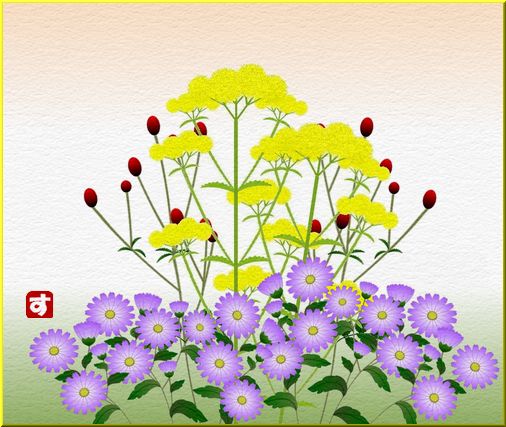
秋の花 三種 ・JTrimで描画
≪ 秋の花 三種 ・JTrimで描画 ≫描きかけでそのままにしていた「女郎花」を入れて、秋の花を三種類合わせました。当初は桔梗を入れるつもりでしたが、また来年のお楽しみに残しておきます。「女郎花」 描き方の手順はこちらから ⇒
2009.11.01
コメント(20)
全16件 (16件中 1-16件目)
1
-
-
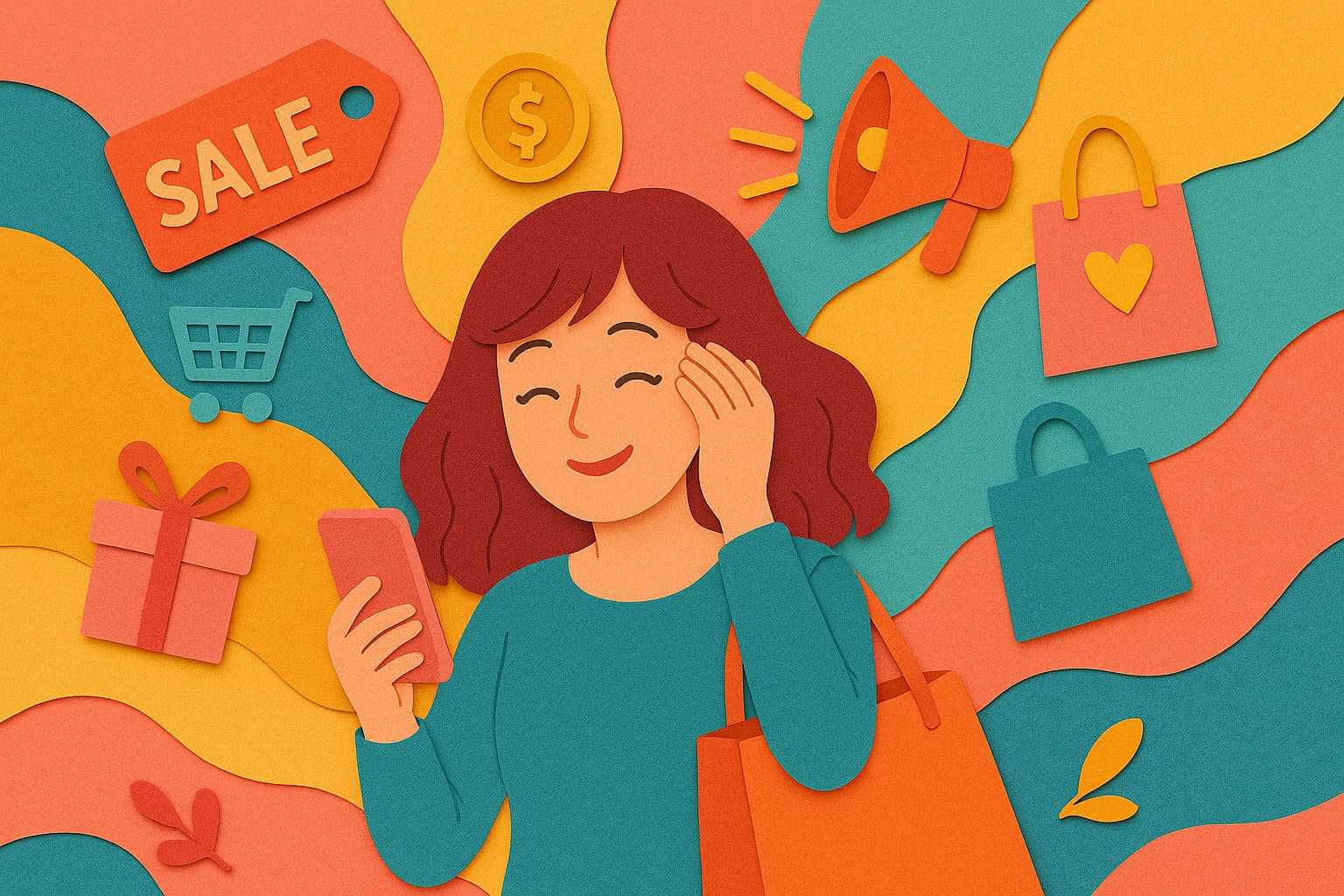
- お買い物マラソンでほしい!買った!…
- 楽天お買い物マラソンで目が疲れて限…
- (2025-11-15 20:30:04)
-
-
-
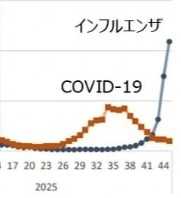
- 気になったニュース
- 抗インフルエンザ薬”ゾフルーザ”に、…
- (2025-11-15 14:06:05)
-








